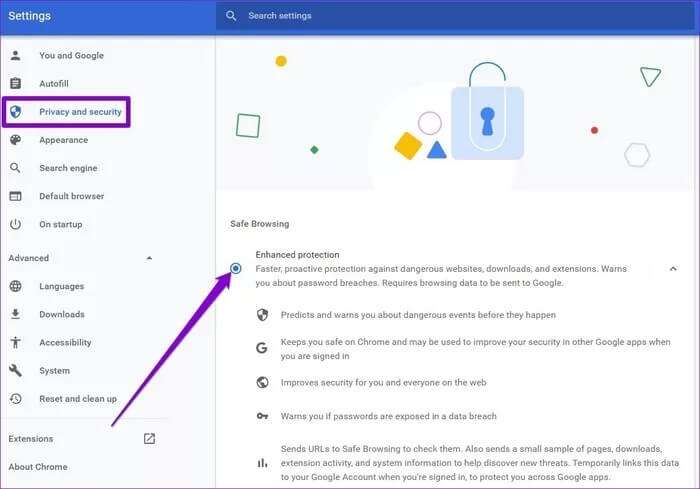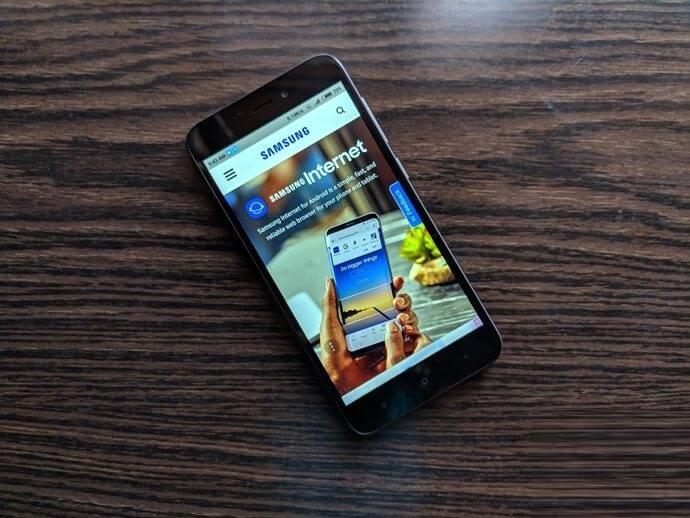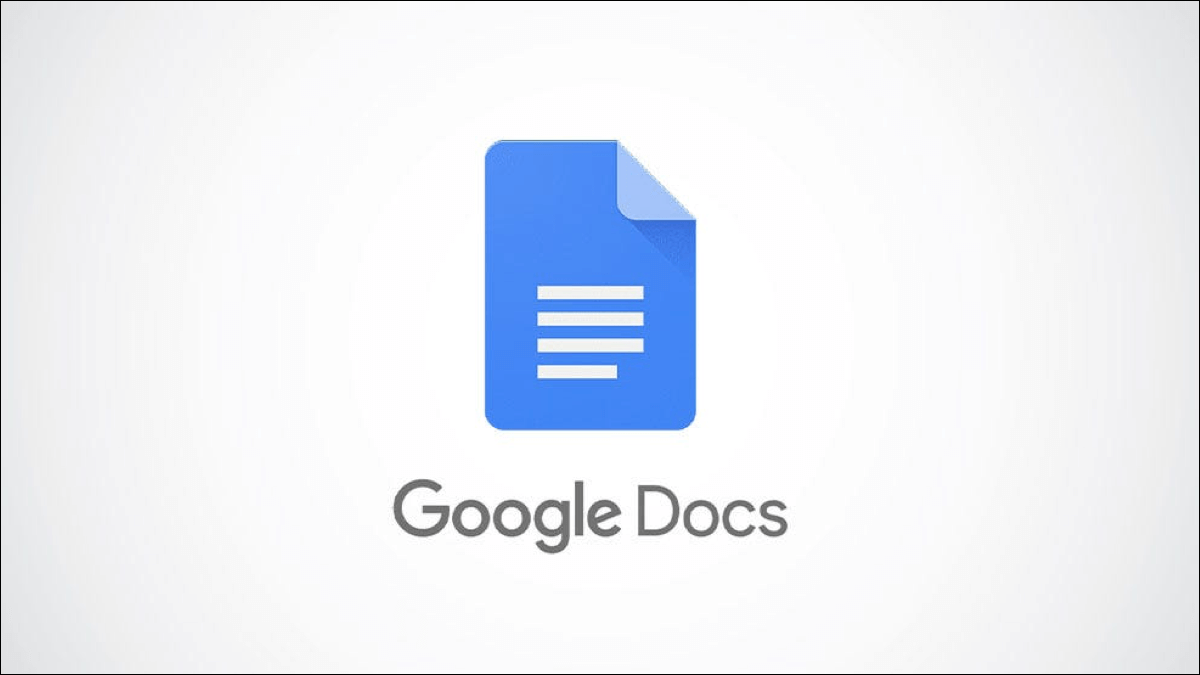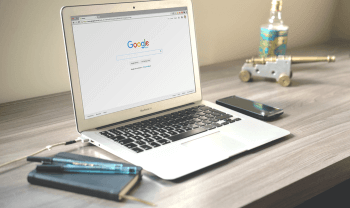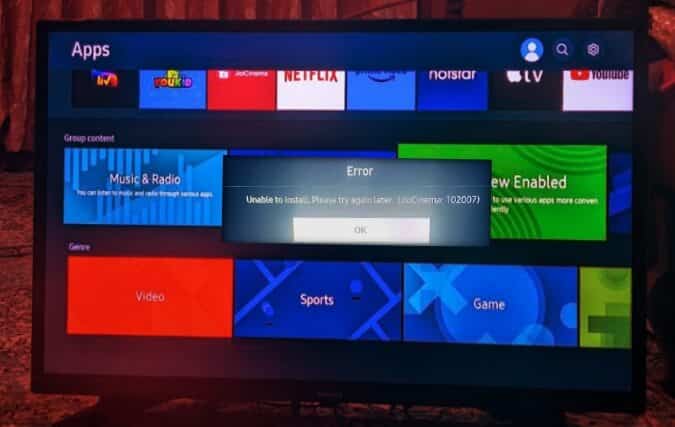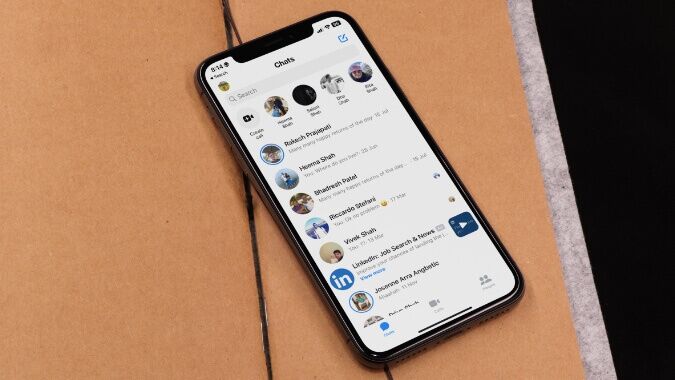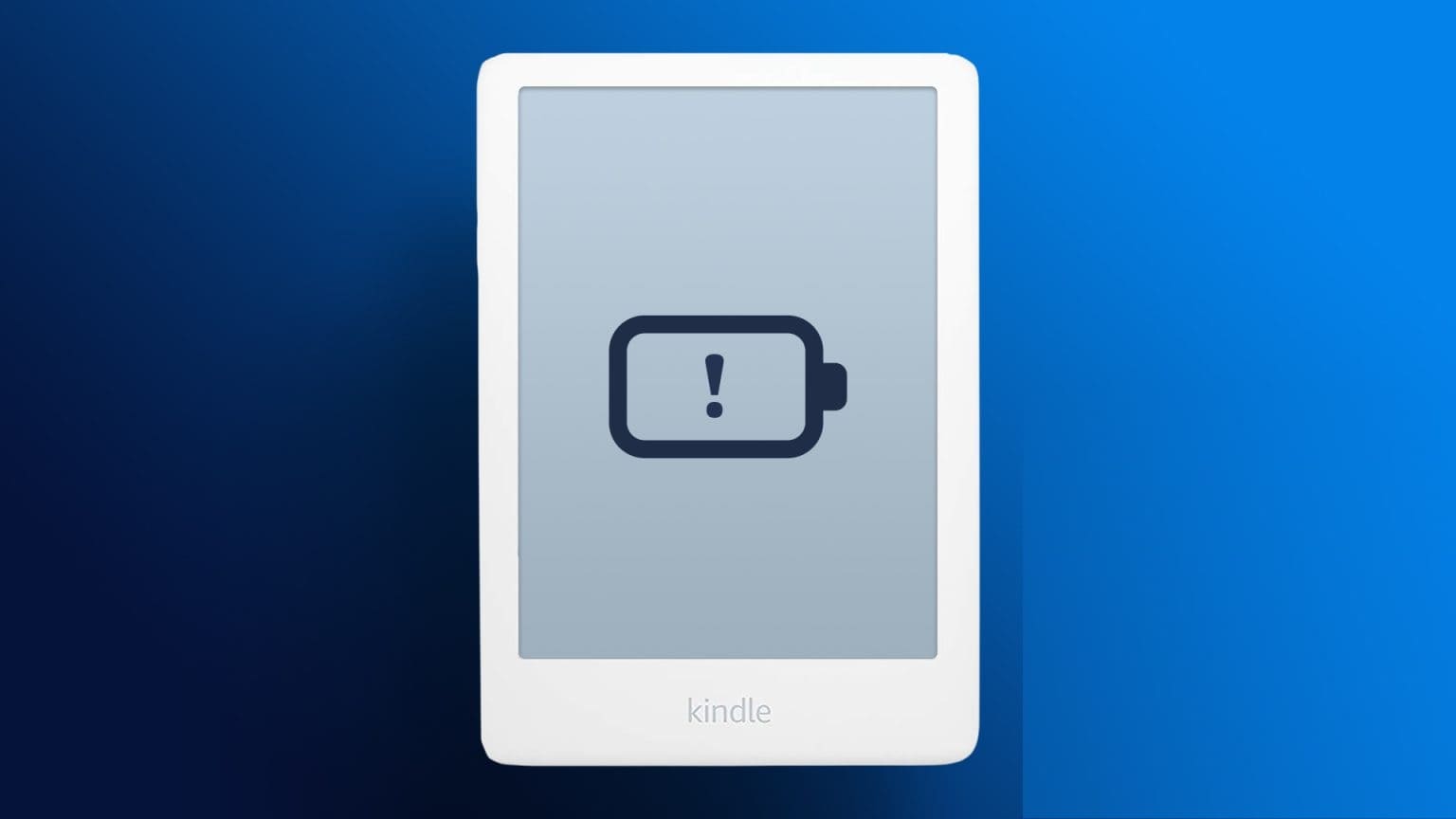Çevrimiçi güvenlik zor olabilir. İnternette gezinirken birçok tehditle karşılaşıyorsunuz. Favori web tarayıcınız sizi bunların çoğundan koruyabilse de, siz izin vermedikçe sizi her zaman her tehditten kurtaramaz. Sizi bu tehditlerden korumak için Chrome gibi tarayıcılar sözdeGüvenli TaramaBu makalede, Google Chrome'da Gelişmiş Korumalı Alanın nasıl açılacağını ele alacağız.
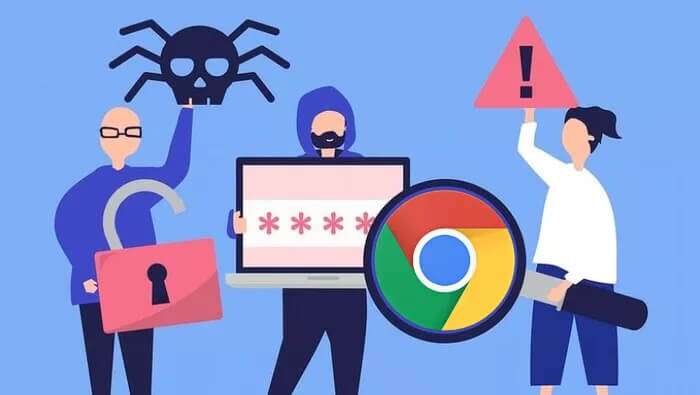
Güvenli Tarama temel olarak iki türden oluşur: Standart Korumalı Alan (varsayılan olarak etkindir) ve daha gelişmiş bir Güvenli Tarama düzeyi olan Gelişmiş Korumalı Alan. hakkında konuşacağız Google Chrome'da Gelişmiş Korumanın Anlamı Ve bu gönderide nasıl etkinleştirebilirsiniz. Öyleyse başlayalım.
GOOGLE CHROME'DA GELİŞTİRİLMİŞ GÜVENLİK NEDİR?
Gelişmiş korumalı alan sizi web sitelerinden, indirmelerden veya İlaveler zararlı. Etkinleştirildiğinde, esasen Chrome'un çevrimiçi etkinliklerinize erişmesine ve proaktif bir şekilde çalışmasına olanak tanır. Chrome, bu verileri, olağandışı URL'leri ve web sitesindeki sayfa örneklerini gerçek zamanlı olarak sürekli kontrol edip analiz ederek, herhangi bir tehlikeli olayı gerçekleşmeden önce tahmin etmek ve size bildirmek için kullanır.
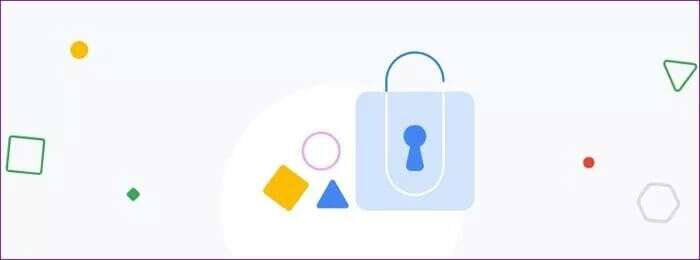
Gelişmiş Korumayı etkinleştirmek, kullanıyor olabileceğiniz diğer Google uygulamalarının (Gmail, Drive vb.) güvenliğini de artırır. Google Hesabınıza yönelik tehditlerin kapsamlı bir görünümüne dayalı olarak gelişmiş koruma sağlayacaktır. Örneğin, Gmail yüzeysel bir bağlantı içeren istenmeyen bir e-posta algılarsa, üzerine tıklarsanız Gelişmiş Koruma bilgileri Chrome'a iletir.
Ayrıca, herhangi birine maruz kalırsanız Kayıtlı şifreleriniz Bir tür veri ihlalini hacklemek için Chrome size haber verir.
Varsayılan olarak, Chrome, potansiyel olarak riskli indirmeler, siteler ve uzantılar hakkında sizi uyarmaya yetecek kadar iyi yapılandırılmış standart korumalarla birlikte gelir. Çevrimiçi güvenlik düzeyinizi yükseltmeye karar verdiyseniz, Google Chrome'un hem mobil hem de web sürümünde Gelişmiş Korumalı Alan'ı nasıl etkinleştireceğiniz aşağıda açıklanmıştır.
ANDROID İÇİN GOOGLE CHROME'DA GELİŞTİRİLMİŞ KORUMA NASIL ETKİNLEŞTİRİLİR
Daha önce, Güvenli Tarama özelliğine yalnızca Android için Chrome Bayrakları aracılığıyla erişilebilirdi. Eh, artık değil, çünkü özellik sonunda Chrome'un gizlilik ve güvenlik ayarlarına geçti. Android için Google Chrome'da Gelişmiş Korumayı nasıl etkinleştireceğinizi öğrenmek için okumaya devam edin.
Adım 1: Android cihazınızda Google Chrome uygulamasını açın. Ayarlar'ı açmak için sağ üst köşedeki üç nokta menüsünü kullanın.
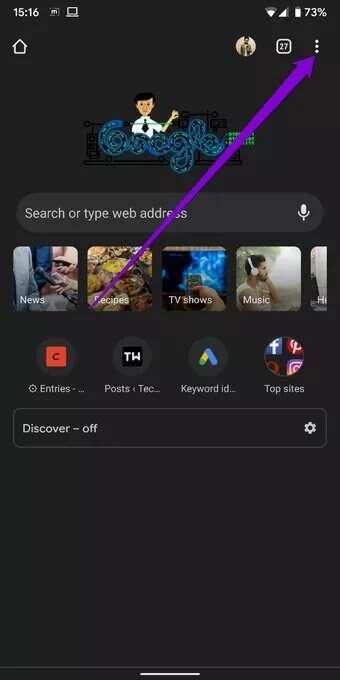
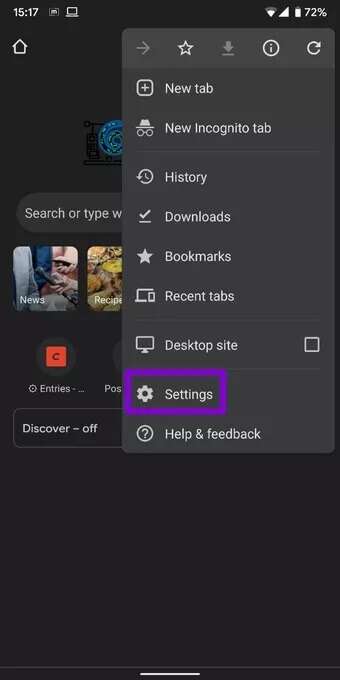
Adım 2: Temel Bilgiler altında, Gizlilik ve Güvenlik'e dokunun. Şimdi Güvenli Tarama'ya gidin.
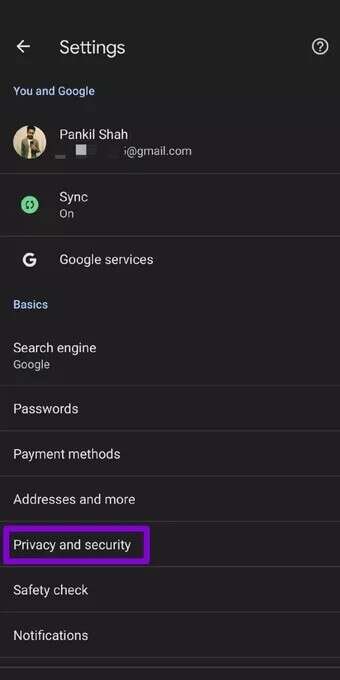
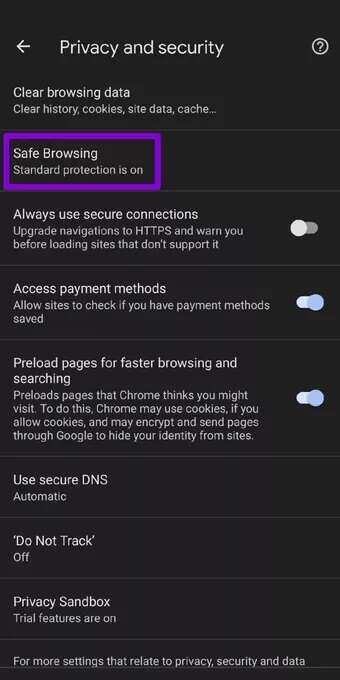
Aşama 3: Ardından, Gelişmiş Koruma seçeneğini seçin. Hakkında daha fazla bilgi almak için yanındaki oka tıklayabilirsiniz.
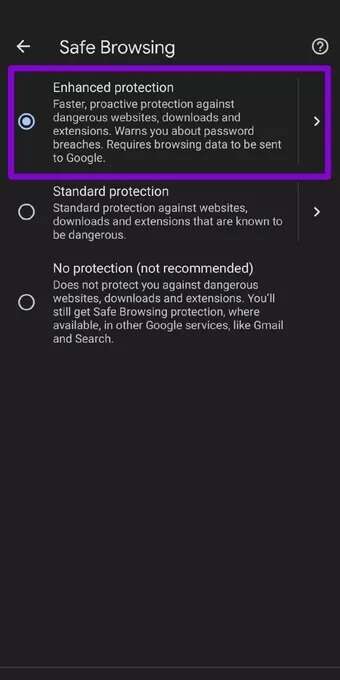
IOS İÇİN GOOGLE CHROME'DA GELİŞTİRİLMİŞ KORUMA NASIL ETKİNLEŞTİRİLİR
Google Chrome, iOS cihazlar için de Gelişmiş Korumalı Alan sunar. Bunu nasıl etkinleştireceğiniz aşağıda açıklanmıştır.
Adım 1: Google Chrome'u iPhone'unuzda çalıştırın. Listeden Ayarlar'ı seçmek için üç nokta menü simgesine dokunun.
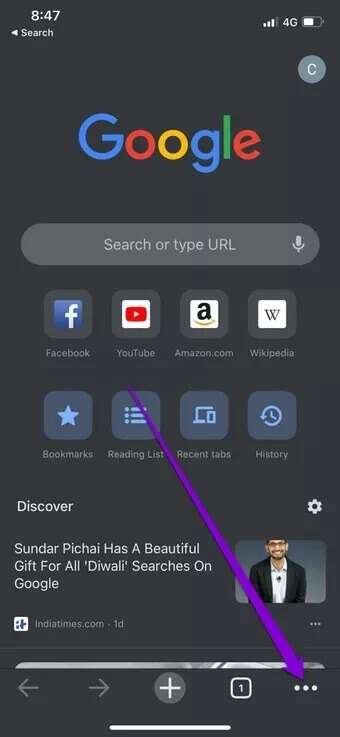
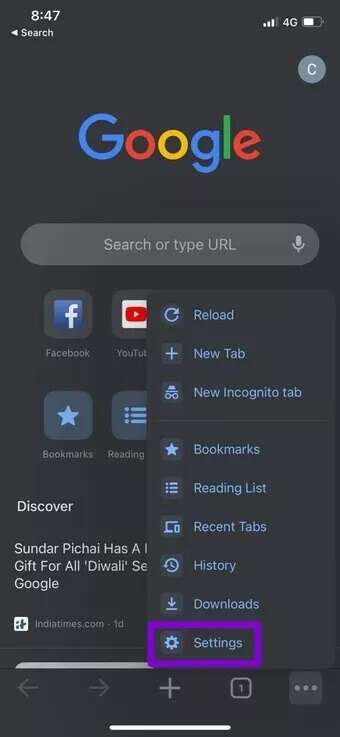
Adım 2: Google hizmetlerine gidin. Güvenli Tarama'nın yanındaki anahtarı değiştirin ve değişiklikleri kaydetmek için Bitti'yi tıklayın.
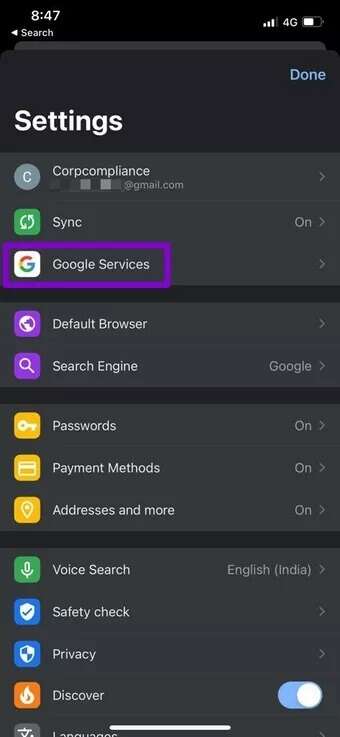
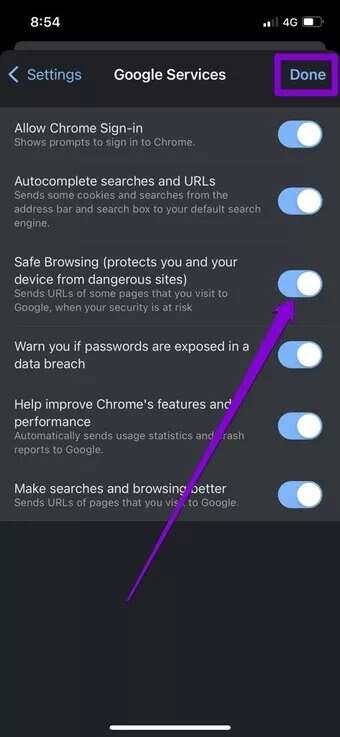
PC İÇİN GOOGLE CHROME'DA GELİŞTİRİLMİŞ KORUMA NASIL ETKİNLEŞTİRİLİR
Google Chrome'un temel sürümü için, Gelişmiş Korumalı Alanı nasıl etkinleştireceğiniz aşağıda açıklanmıştır.
Adım 1: Bilgisayarınızda Google Chrome'u açın. Şimdi Ayarlar'a gitmek için sağ üstteki üç noktalı menü simgesine tıklayın.
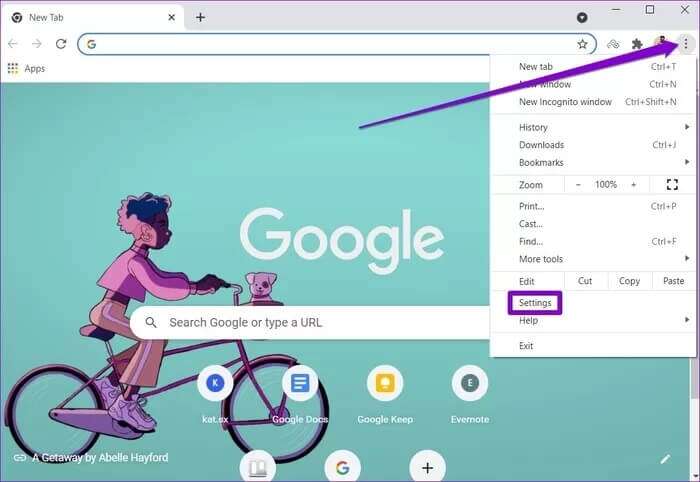
Adım 2: Gizlilik ve Güvenlik sekmesine geçin ve Güvenlik'i tıklayın.
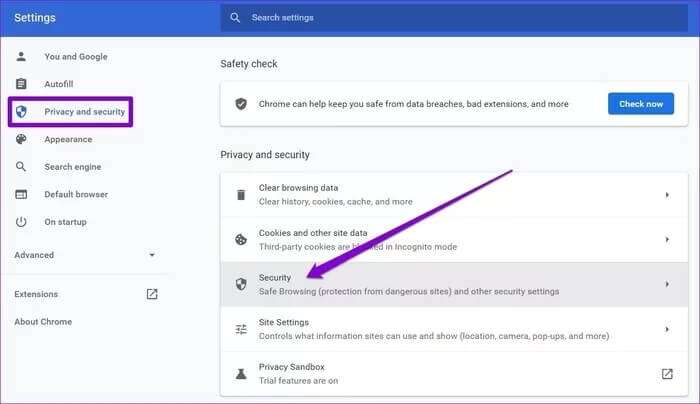
Aşama 3: Son olarak, Güvenli Tarama altındaki Gelişmiş koruma seçeneğini seçin.
Bonus: Google Chrome'da Güvenlik Kontrolü Nasıl Çalıştırılır
Gelişmiş Korumayı etkinleştirme niyetinde olsanız da olmasanız da, kendinizi herhangi bir veri ihlalinden, hatalı uzantılardan ve daha fazlasından korumak için yerleşik Güvenlik Kontrolü aracını sık sık çalıştırmanızı öneririz. Google Chrome'da güvenlik kontrolünün nasıl yapılacağı aşağıda açıklanmıştır.
Adım 1: Google Chrome'u başlatın ve Ayarlar'ı açmak için üstteki üç noktalı menü simgesine tıklayın.
Adım 2: Gizlilik ve Güvenlik sekmesine gitmek için sol bölmeyi kullanın. Hızlı bir tarama gerçekleştirmek için Güvenlik Kontrolü altında Şimdi Kontrol Et düğmesini tıklayın.
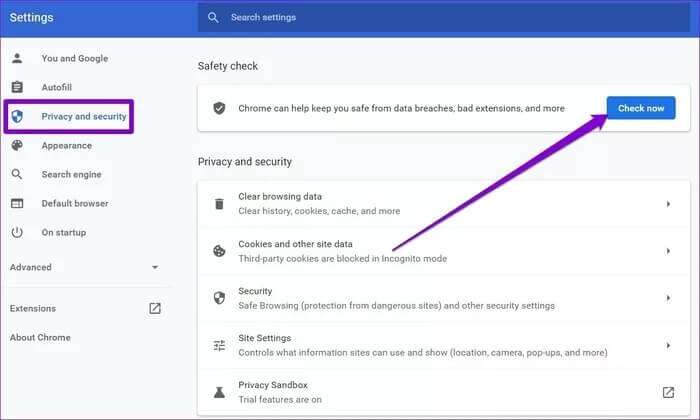
Tamamlandığında, Chrome, tarama sonuçlarına göre bazı değişiklikler önerecektir.
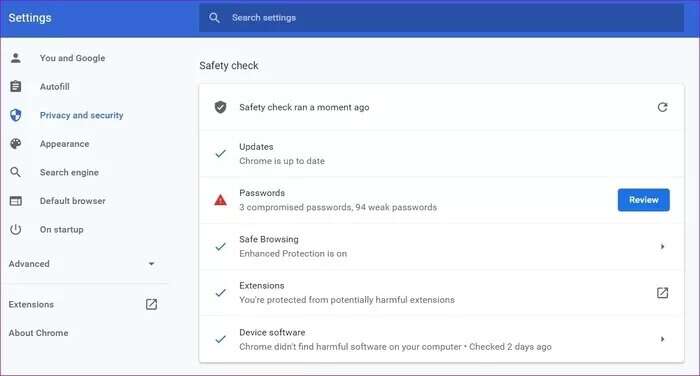
Gerekirse önerilen adımları atın ve net olmalısınız.
Önce güvenlik
Chrome'da çevrimiçi gezinirken, sisteminizin güvenliğine dikkat etseniz iyi olur. Chrome'da Gelişmiş Korumayı etkinleştirmek, özellikle web'de çok geziniyorsanız ve uzantıları kullanmayı seviyorsanız yapılacak doğru şeydir. Ve hazır buradayken, kontrol etmeyi unutmayın Diğer Chrome Güvenlik İpuçları.